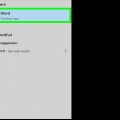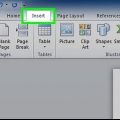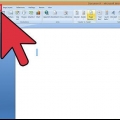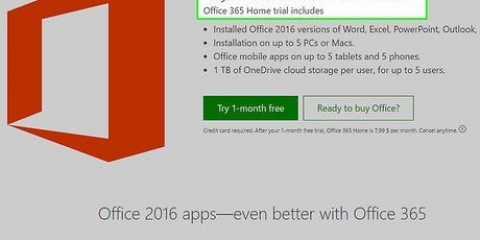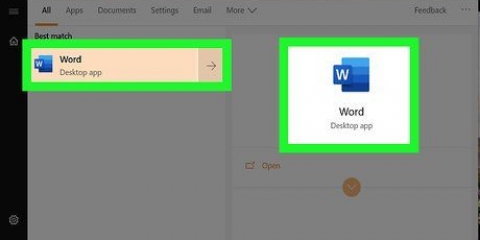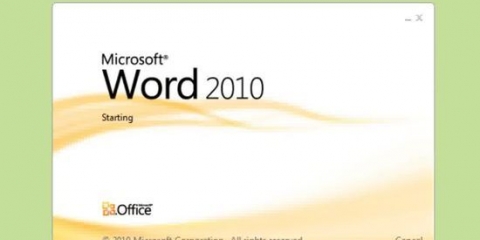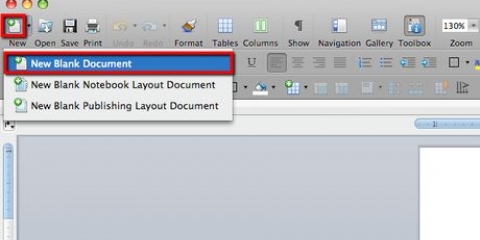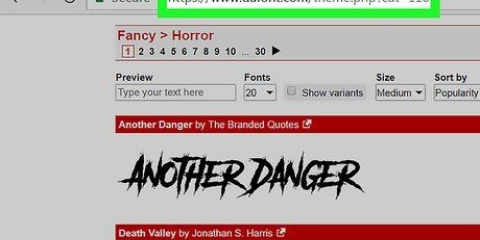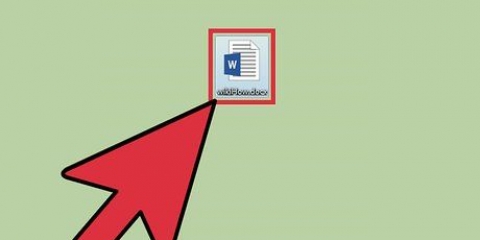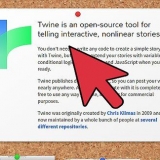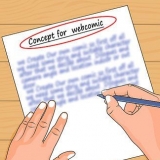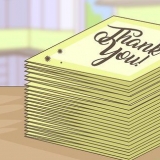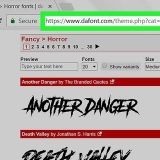Klicka på skriptikonen för en snabbmeny. Håll muspekaren över varje knapp så visas ytterligare information för att förtydliga vad det är. Välj standardalternativet för prenumerationer, så kommer två rutor att dyka upp i din ekvation, den ena under den andra: □□ Klicka på den första rutan och skriv ett valfritt värde, till exempel: 5□ Klicka på den andra rutan och skriv in värdet på subskriptet: 53




Klicka på pilen till ekvationsikonen och du kommer att presenteras med en snabbmeny med vanliga ekvationer. Klicka på pilen och sedan Infoga ny ekvation för att skapa din egen. Klicka på själva ikonen för en större meny med ekvationsalternativ i menyfliksområdet.



När du har infogat en ekvation kommer ett litet fönster med flera symboler upp. Klicka på dessa knappar och välj den symbol du behöver lägga till i ekvationen. Word 2003 har inte samma formateringsalternativ som nyare versioner. Vissa jämförelser kan se lite mindre professionella ut än du är van vid.
Stäng Microsoft Office helt. Gå till Start → Kontrollpanelen → Lägg till eller ta bort program. Välj Microsoft Office → Redigera → Lägg till eller ta bort funktioner → Fortsätt. Klicka på symbolen + bredvid Office-verktyg. Välj Equation Editor och klicka på Kör och sedan på Uppdatera. Följ instruktionerna på skärmen. Om du inte har tur kan du behöva installations-CD:n för Word 2003.
Göra ekvationer i word
Moderna versioner av Word kan producera alla symboler och strukturer en mattelärare kan önska sig.Dom kan matas in snabbt med kortkommandon eller lätt hittas genom menyn Jämförelse, beroende på dina önskemål. Proceduren skiljer sig något mellan en Mac eller in Bli 2003 eller äldre. Obs: Den gamla "Infoga objekt"-metoden från Word 2003 finns inte längre i moderna versioner, men du kan använda MathType-tillägget om du föredrar den syntaxen.
Steg
Metod 1 av 4: Använda tangentbordet: Microsoft Word 2007 och senare

1. Tryckalt och `=`. Placerar en ekvation vid markörens position och öppnar en editor.

2. Placera bokstäver genom att skriva. Nederländska bokstäver som motsvarar variabler kan infogas genom att bara skriva dem.

3. Placera symboler genom att skriva symbolnamn. Om du känner till namnet på en symbol, skriv bara följt av namnet på symbolen. Skriv till exempel theta och tryck på mellanslagstangenten för att konvertera detta till den grekiska bokstaven theta.

4. Tryck på mellanslagstangenten för att konvertera den del av din ekvation du skriver. Obs: Konverteringen av symbolen i föregående steg sker endast när mellanslagstangenten trycks ned och gäller vid redigering av en ekvation.

5. Placera bråk med /. Till exempel: skriv a/b (tryck sedan på mellanslagstangenten) varefter a placeras ovanför b, som en bråkdel.

6. Grupputtryck inom parentes(). Parenteser används för att gruppera delar av en ekvation i editorn. Till exempel: (a+b)/c kommer att placera uttrycket a+b som en täljare i ett bråk, utan att visa parentesen.

7. Använd _ och ^ för att infoga nedsänkta och upphöjda. Till exempel: a_b gör b till subskript av a, precis som a^b gör b till exponent för a. Nedsänkta och upphöjda skrifter kan tillämpas samtidigt och är också det sätt som ekvationsredigeraren lägger till gränser för integraler (till exempel: skriv int_a^b och tryck sedan på mellanslagstangenten för integralen från a till b.

8. Infoga funktioner genom att trycka på mellanslagstangenten efter funktionsnamnet. Trigonometriska funktioner som sin och arctan känns igen, liksom andra funktioner som log och exp; men du måste trycka på mellanslagstangenten efter att ha skrivit in namnet på funktionen så att redigeraren kan känna igen den som en funktion.

9. Gör ändringar i teckensnittet. Du kan göra ändringar i teckensnittet allt eftersom. Gör text fet och kursiv med de vanliga tangentbordsgenvägarna: Ctrl+B eller Ctrl+jag. Om du vill skriva text i en ekvation som ser "normal" ut, omslut den med citattecken. För att förvandla ett tecken till ett skripttecken, använd script, till exempel: scriptF ändrar F:et till ett skripttecken.

10. Leta efter andra kortkommandon. Att skriva in ekvationer är mycket snabbare än att välja enskilda symboler och strukturer från huvudmenyn, men den senare kräver inte att du lär dig kortkommandon. Med hjälp av stegen ovan kan du förmodligen gissa de flesta kortkommandon du behöver.
Metod 2 av 4: Microsoft Word 2016, 2013, 2010 eller 2007

1. Välj Infoga i menyfliksområdet. Bandet är den horisontella huvudmenyn mellan titeln på ditt dokument och själva dokumentet. Hitta fliken Infoga i den översta raden i den här menyn och klicka på den.

2. Hitta Jämför-knappen längst till höger. Infoga-menyn har många alternativ, men vi är bara intresserade av ekvationer för tillfället. Denna ikon är en stor π (pi)-symbol, i gruppen `Symboler`.

3. Klicka på den här ikonen för att infoga en ekvation. En ruta visas vid markörens position. Du kan börja skriva direkt för att göra din jämförelse, eller hoppa till nästa steg för fler alternativ.

4. Välj en speciell layout. Om du klickade på Jämför ändras menyfliksområdet för att visa en mängd nya alternativ. Bläddra igenom dem för att hitta det du behöver och skriv sedan vad som krävs för att slutföra ekvationen. Här är ett steg-för-steg-exempel:

5. Fortsätt att ange data för att slutföra jämförelsen. Om ingen speciell formatering krävs fortsätter du bara att skriva för att slutföra jämförelsen. Word kommer automatiskt att sätta mellanslag och kursivera variabler.

6. Flytta ekvationen på sidan. Välj hela rutan som innehåller ekvationen och en flik med en pil visas till höger. Klicka på den här pilen för en lista över visuella alternativ, inklusive centrera, justera vänster eller högerjustera ekvationen.
Du kan också välja text i ekvationen och ändra teckenstorlek och stil som vanligt.

7. Skriv ekvationer för hand (endast Word 2016). Om du har Word 2016 kan du skapa en ekvation genom att skriva den med en mus eller penna. För att göra detta, välj Ink Equation från snabbmenyn i Equation.
Metod 3 av 4: Office för Mac 2016 eller 2011

1. Välj fliken Dokumentelement. Den här fliken finns i menyfliksområdet, precis under den översta raden med ikoner.

2. Välj ekvation längst till höger. Om du har dokumentelement öppna hittar du alternativet Jämför längst till höger, med en π som bild. Du hittar tre alternativ här:

3. Använd huvudmenyn. Om du föredrar att använda huvudmenyn, välj `Infoga` och scrolla hela vägen ner till `Jämförelse` i rullgardinsmenyn.
Din textmarkör måste stå på en tom plats i dokumentet för att kunna använda den här funktionen (om du till exempel har valt ett befintligt objekt är den här funktionen grå).

4. Välj visningsalternativ. Klicka på nedåtpilen till höger om ekvationsrutan. En rullgardinslista visas med alternativ för att ändra vyerna av din ekvation.
Den här menyn innehåller också en "spara som ny ekvation"-funktion, som är användbar för ekvationer som du vill använda oftare. Detta kommer att lägga till de valda ekvationerna i rullgardinsmenyn (som du kommer att se när du klickar på pilen bredvid ekvationsikonen).
Metod 4 av 4: Microsoft Word 2003

1. Känn till begränsningarna. Ekvationer i Word 2003 eller äldre kan inte redigeras med nyare versioner av Word. Om du samarbetar med andra Word-användare är det bäst att uppgradera till en nyare version.

2. Infoga en ekvation. Från huvudmenyn väljer du Infoga → Objekt → Skapa nytt. Ser du något som "Microsoft Equation 3".0` eller `Math Type` i listan över objekt, välj sedan den för att infoga en ekvation. Annars fortsätter du till nästa steg.

3. Installera ett tillägg om det behövs. Om din version av Word 2003 inte har de tidigare angivna tilläggen måste du installera en. Det är inte så lätt att få tag på dem längre, men om du har tur finns installationsfilen redan på din dator:
Tips
- För att skapa den andra raden i en ekvation, tryck Skift + Enter. Enter kommer att avsluta ekvationsredigeraren eller skapa en ny rad för din ekvation, beroende på din version av Word.
- Office 365-prenumerationen innehåller vanligtvis den senaste versionen av Word. Följ instruktionerna för den senaste versionen som fungerar med ditt operativsystem.
- Om du använder Word 2007 eller senare, och om du försöker redigera ett dokument skapat i Word 2003 eller tidigare, använd knappen Arkiv → Konvertera för att aktivera ekvationer och andra funktioner.
Varningar
- Sparar du ett dokument som .docx, då kommer de med Word 2003 och tidigare inte att kunna redigera ekvationerna.
"Göra ekvationer i word"
Оцените, пожалуйста статью